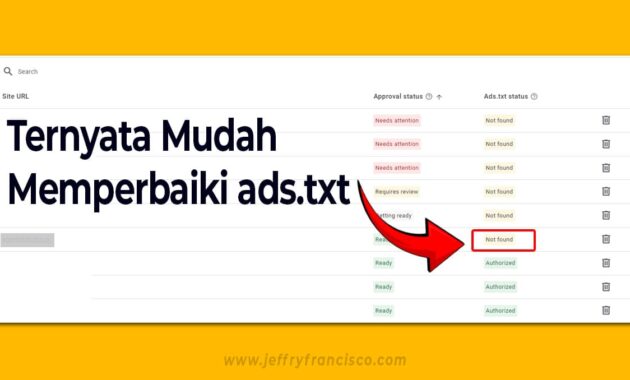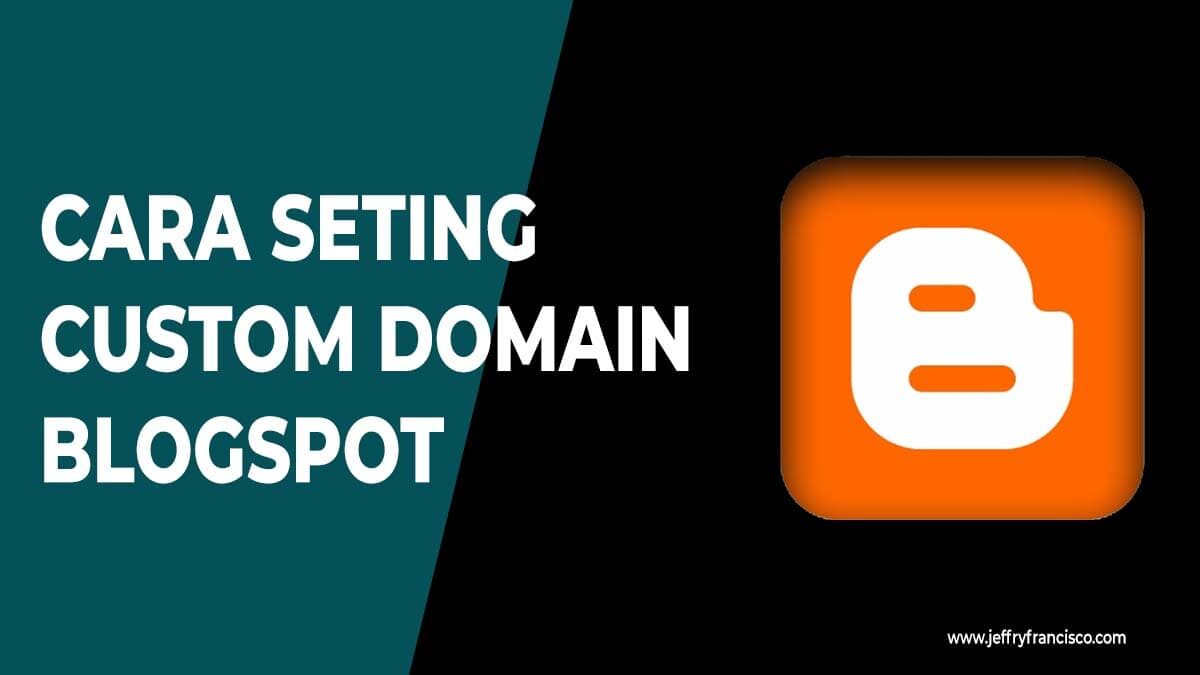Inilah cara memperbaiki ads.txt adsense “Not Found” ternyata mudah sekali, coba lakukan beberapa hal ini dan tunggu beberapa menit maka status akan selesai dan berjalan normal.
Memperbaiki Ads.txt di Blogger
Jika kamu memiliki sebuah blog atau web yang di monetize menggunakan google adsense maka hal paling penting adalah keberadaan dari ads.txt karena biasanya berisi file text : google.com, pub-60496931xxxxxx, DIRECT, f08c47fexxxx2fa0 yang digunakan google untuk mendeteksi pemilik web dan akun adsense.
Jika kamu menggunakan wordpress atau self host tentu hal ini cukup menggah file ads.txt ini ke direktori root sehingga ketika di akses ke halaman web kamu maka dengan mudah ditemukan.
Sebagai contoh : namablogkamu.com/ads.txt
Tapi apa jadinya jika blog kamu dibuat menggunakan Blogger atau Blogspot ? Maka kamu tidak bisa mengunggah file berformat .txt ini ke hosting karena memang blog kamu numpang di server Google secara gratis.
Dalam kasus ini saya menggunakan Blogger menggunakan custom domain, sehingga perlu ada pengaturan pada DNS agar diarahkan ke server google.
Jika kamu ingin juga merubah blogspotmu menggunakan custom domain bisa baca panduannya:
Cara Mengganti Domain Blogspot dengan Custom Domain
Ads.txt Not Found
Jadi saya memiliki beberapa blog yang sudah didaftarkan ke google adsense dan sudah running iklannya, tapi setiap masuk ke dashboard adsense muncul pemberitahuan jika file ads.txt nya tidak ditemukan.
Hal ini tentu membuat tidak nyaman, apakah kamu juga merasakan seperti itu ?
Beberapa blog yang dibuat di wordpress sih aman-aman saja karena memang mudah untuk memeperbaikinya, cukup upload file ads.txt nya ke bagian root dan masalah selesai.
Tapi untuk blog yang pakai blogger ini tidak selesai-selesai, dan ternyata caranya ada pada pengaturan DNS nya.
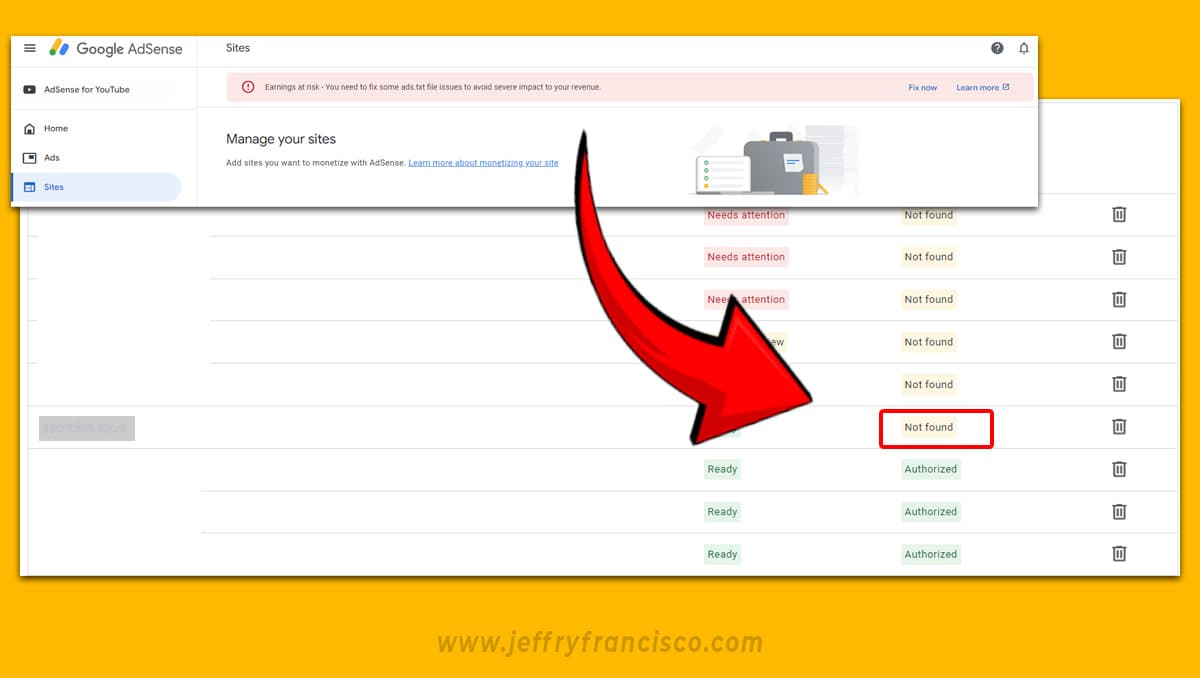
Pengaturan DNS & Blogger
Semua blogspot saya menggunakan custom domain jadi ada pengaturan DNS di tempat pembelian domainnya dalam kasus ini blog yang saya gunakan ini kebetulan beli di Rumahweb.
Jika kamu menggunakan blogspot yang menggunakan custom domain pastikan setingannya benar sesuai gambar berikut ini, bisa kamu ikuti.
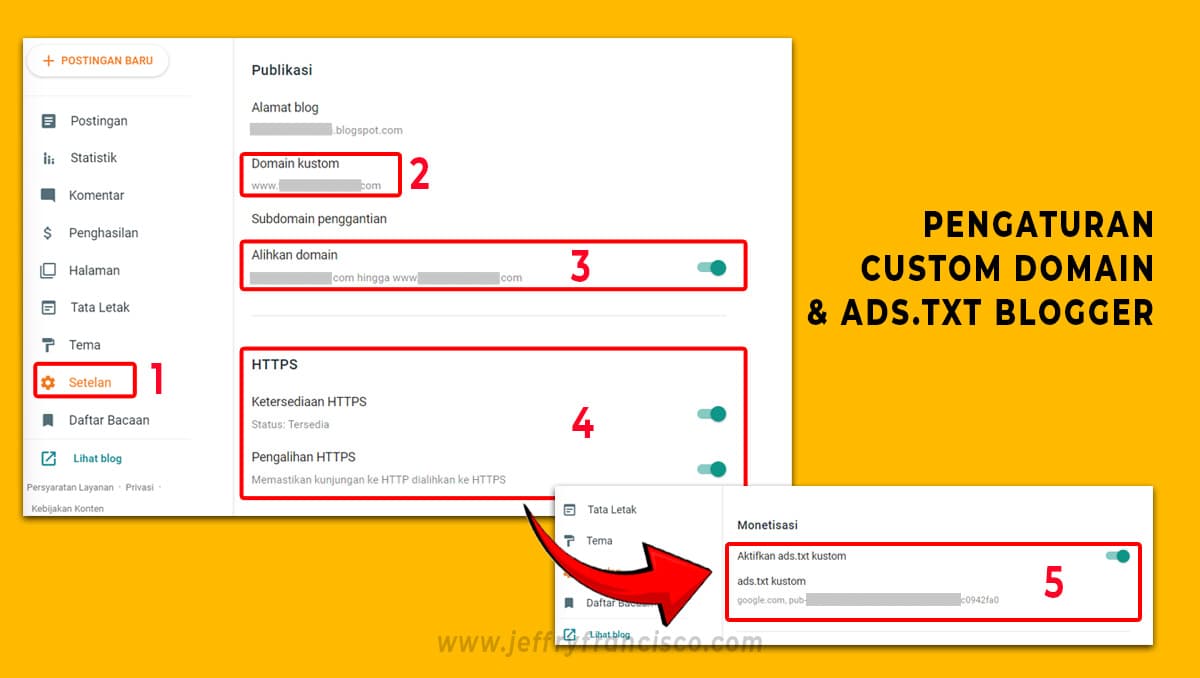
- Buka SETELAN pada blogger
- Pilih DOMAIN CUSTOM isikan domain yang sudah kamu beli dari provider, jangan lupa pakai www
- Aktifkan PENGALIHAN ke www dan non www
- Aktifkan juga HTTPS
- Bagian monetisasi, pilih ads.txt custom tuliskan kode yang kamu dapatkan dari dashborad google adsense mu
Jika kamu bingung dimana mencari kode google adsense kamu bisa lihat di bagian SITE selanjutnya bisa tambahkan NEW SITE (Baru), jika sudah terdaftar bisa klik di domain blog kamu (Verify site ownership).
Selanjutnya kamu bisa pilih ads.txt yang munculkan kode : PUB-xxxxxx, silahkan di copy dan paste ke blogger kamu.
Kemudian kamu bisa klik “VERIFY” agar google bisa memastikan itu adalah blog / websitemu.
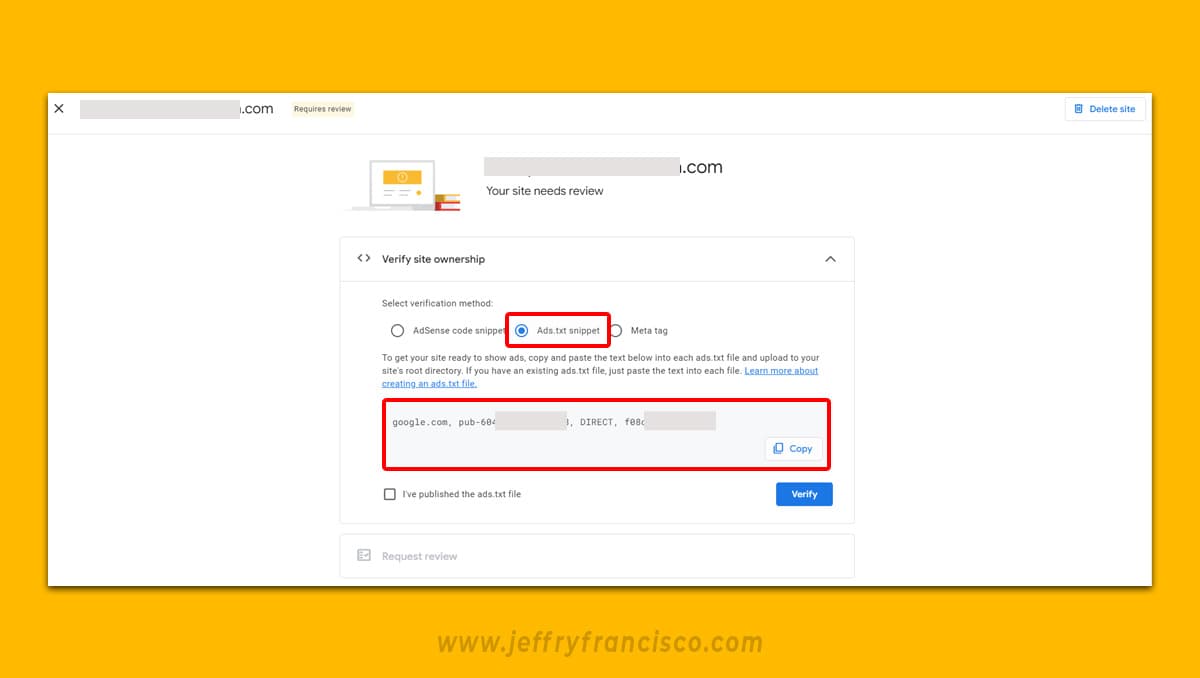
Jika langkah diatas sudah selesai selanjutnya adalah pengaturan DNS di penyedia jasa domain (Saya beli di rumahweb), jika kamu beli di penyedia domain lain tentu juga hampir sama pengaturannya mungkin hanya berbeda sedikit.
Langkah-langkah pengaturan DNS memperbaiki ads.txt
Agar semua bisa segera terselesaikan maka untuk memperbaiki ads.txt di blogger juga menuju ke pengaturan DNS sebagai berikut langkah-langkahnya.
- Silahkan pilih menu DNS Management
- Buat record baru untuk custom domain blogspot.
- Selanjutkan tambahkan Empat Record untuk mengarah ke IP google
- Pengaturan (buat satu-satu dengan IP berbeda-beda)
- Domain : kosongkan saja
- TTL : 86400
- Record Type : A
- IP or Hostname : 216.239.32.21, 216.239.34.21, 216.239.36.21, 216.239.38.21
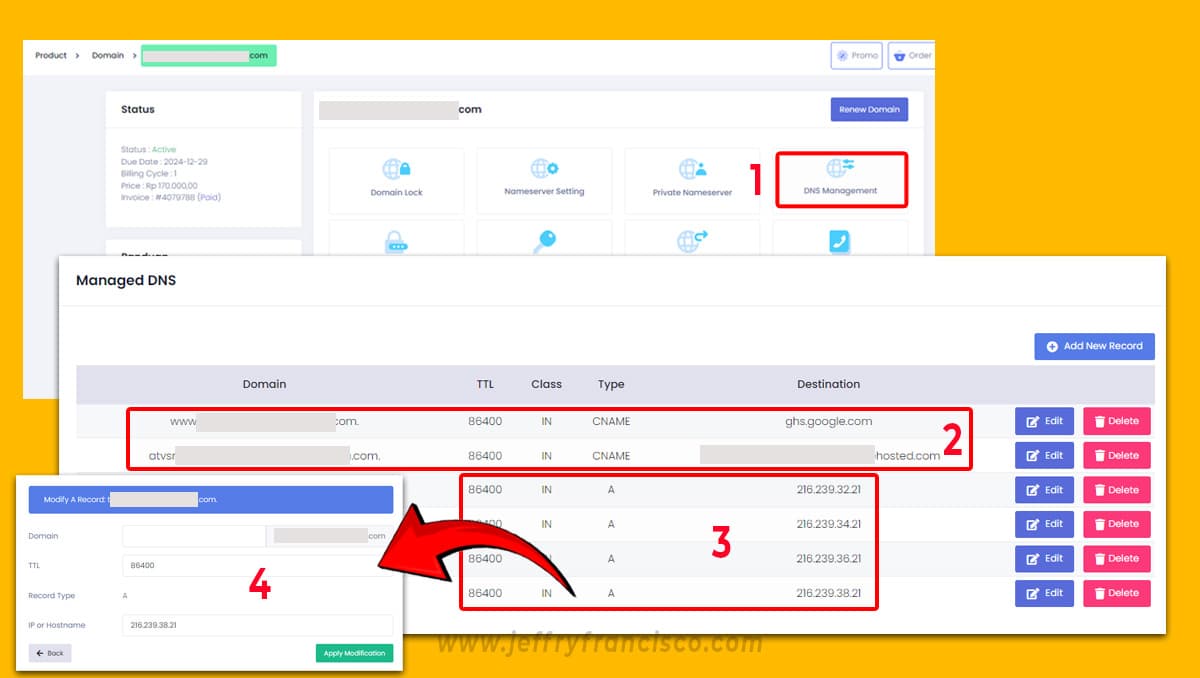
Nah jika semua pengaturan selesai silahkan tunggu kurang lebih 5-30 menit agar terupdate, selanjutnya menuju ke dashboard google adsense kembali untuk pengecekan.
Silahkan menuju web kamu dan kebagian verify web ownership dan klik VERIFY jika masih gagal tunggu hingga DNS propagation selesai dan ulangi kembali sampai berhasil.
Cukup sekian informasi ini semoga bermanfaat dan masalah kamu bisa terselesaikan, jika kamu suka dengan artikel ini silahkan dukung saya untuk memberikan konten yang lebih menarik dan bermanfaat.
Mendukung dengan traktir kopi : KLIK UNTUK MEMBERIKAN DUKUNGAN
Baca Juga :